CMOS: Pengertian, Fungsi, Cara Kerja, Gangguan, dan Cara Mengatasinya
Table of Contents
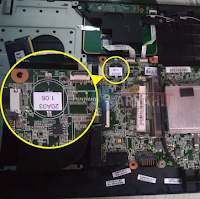 |
| CMOS (complementary metal–oxide–semiconductor) |
Pengertian CMOS
CMOS (complementary metal–oxide–semiconductor) atau semikonduktor–oksida–logam komplementer adalah chip bertenaga baterai pada motherboard yang menyimpan pengaturan BIOS dan memberikan daya saat komputer tidak menyala. Teknologi CMOS digunakan di mikroprosesor, pengontrol mikro, RAM statis, dan sirkuit logika digital lainnya. Tidak hanya itu, teknologi CMOS juga digunakan dalam banyak sirkuit analog, seperti sensor gambar, pengubah data, dan trimancar terintegrasi untuk berbagai jenis komunikasi. CMOS sendiri adalah hasil dari pengembangan MOS. Frank Wanlass berhasil mematenkan CMOS pada tahun 1967. Biasanya, CMOS diberikan daya oleh baterai sel CR2032 yang disebut sebagai baterai CMOS.
Fungsi CMOS
CMOS berperan sebagai RAM berkapasitas kecil yang menjadi memori untuk penyimpanan data hardware, pengaturan BIOS, pengaturan tanggal dan waktu, pengaturan booting, pengaturan hardware dan yang lainnya. Semua data tersebut dapat disimpan dalam konfigurasi yang tepat dan sinkron meskipun komputer tidak menyala.Selain itu, CMOS juga berfungsi sebagai baterai yang dapat memberikan daya cukup rendah untuk menyimpan data penting pada komputer meskipun komputer tidak menyala. Biasanya, CMOS ini bisa bekerja dalam jangka waktu yang lama bahkan sampai 5 tahun.
Berikut beberapa penjabaran dari fungsi CMOS di antaranya,
1. RAM (Random Access Memory) Berkapasitas Kecil
CMOS dapat berfungsi sebagai RAM guna menyimpan data ringan pada komputer seperti pengaturan boot sampai hasil pembacaan seluruh hardware (perangkat keras).
2. Konfigurasi Waktu dan Tanggal
Meskipun komputer tidak menyala, CMOS masih tetap dapat mengatur tanggal dan waktu pada komputer sehingga saat komputer dihidupkan, waktu dan tanggal yang tertera sudah sinkron dengan yang sebenarnya. CMOS dapat melakukan pengaturan waktu secara real time karena ia menyimpan daya bertegangan rendah untuk melakukan hal tersebut.
3. Menanamkan Baterai Bertegangan Rendah
CMOS ditenagai oleh baterai di dalamnya yang disebut sebagai baterai CMOS. Dengan adanya daya di dalamnya, CMOS bisa mencadangkan data sementara ketika komputer tiba-tiba mati. Jadi meskipun komputer mati, selama ada CMOS, data masih dapat disimpan sementara.
4. Menyimpan Pengaturan Dasar BIOS (Basic Input Output System)
BIOS merupakan sebuah firmware (perangkat terintegrasi). CMOS dapat menyimpan pengaturan/konfigurasi BIOS sehingga hasil pemeriksaan data pada sistem komputer dapat tersimpan dengan baik. Perlu Anda ketahui bahwa jika pemeriksaan data sistem komputer crash maka bisa saja perangkat komputer gagal booting, sistem komputer rusak dan beberapa masalah lainnya.
5. Menyimpan Informasi Dasar Sistem Komputer
CMOS berguna untuk menyimpan berbagai informasi dasar pada sistem komputer meskipun komputer dalam keadaan mati seperti konfigurasi, diagnostic dan informasi dasar lainnya.
Cara Kerja CMOS
CMOS dikenal dengan kekebalan desahnya yang tinggi dan penggunaan daya statis yang rendah. Pada saat power supply mulai dihidupkan, CMOS akan menjalankan serangkaian pemeriksaan untuk memastikan sistem berfungsi dengan benar.Salah satu pemeriksaan tersebut adalah menghitung pemakaian RAM (Random Access Memori). Karena delay boot time yang di gunakan untuk pemeriksaan maka seringkali kita memilih untuk menonaktifkan fitur ini di dalam CMOS dan memilih untuk quick boot. Jika Anda menginstal RAM yang baru sebaiknya fitur pemeriksaan diaktifkan dulu hingga RAM telah diperiksa dengan baik barulah dinonaktifkan.
Jika POST sudah selesai, selanjutnya CMOS akan memeriksa pengaturan lainnya seperti memeriksa format hardisk dan konfigurasi RAID (Redundant Array of Independent Disk), preferensi boot, kehadiran peripheral, dan tweak overclocking.
Sebenarnya banyak pengaturan yang dapat Anda rubah secara manual, namun sebaiknya perubahan dapat Anda lakukan jika Anda benar-benar mengerti maksud dari konfigurasi tersebut. Mengubah pengaturan sembarangan bisa jadi akan membuat sistem Anda tidak bisa berjalan normal ketika komputer dihidupkan seperti sistem tidak stabil, menyebabkan crash, atau bahkan komputer gagal boot.
Untuk mengonfigurasi pengaturan CMOS biasanya dapat Anda lakukan dengan cara menekan tombol delete, F2 atau F3 pada saat komputer pertama kali di hidupkan. Jika menu CMOS sudah terbuka, di sana Anda akan bisa melakukan perubahan seperti boot priority, tanggal dan waktu, mengaktifkan numlock saat komputer startup dan lain sebagainya.
Jika pengaturan sudah selesai dan Anda anggap benar, jangan lupa untuk menekan F10 untuk menyimpan perubahan yang Anda lakukan.
Gangguan pada CMOS
Tanda CMOS Mulai RusakMeskipun memang CMOS ini bisa berfungsi dalam jangka waktu yang lama bahkan hingga 5 tahun, namun tetap saja CMOS juga bisa mengalami eror ataupun rusak. Berikut beberapa tanda jika CMOS sudah mengalami kerusakan dan minta untuk diganti di antaranya,
1. Adanya pesan “CMOS Checksum Error” yang muncul pada monitor
Saat Anda menyalakan komputer untuk pertama kalinya Anda akan mendapatkan pesan “CMOS Checksum Error” pada layar. Hal ini menandakan jika ada sesuatu yang tidak beres pada bagian CMOS.
2. Adanya tampilan perintah untuk menekan tombol F2 di mana ini berarti jika CMOS sudah dalam kondisi yang lemah.
3. Tidak adanya tampilan pada layar monitor
Pada saat Anda melakukan restart ataupun menyalakan komputer tidak ada satu pun gambar yang muncul pada layar monitor. Hal ini bisa saja terjadi dikarenakan CMOS tidak berada dalam posisi yang pas.
4. Tampilan Tanggal yang tidak sesuai
Ketika Anda melihat tampilan tanggal pada BIOS tidak sesuai berarti hal ini sudah bisa dipastikan juga jika CMOS juga sudah mengalami kerusakan.
Terdapat beberapa penyebab mengapa CMOS tidak dapat bekerja dengan normal di antaranya,
1. Bisa saja baterai CMOS mungkin lemah atau mati, dan jika komputer dimatikan, baterai tersebut tidak dapat mendukung daya pada CMOS. Sehingga CMOS tidak dapat menyala saat komputer mati.
2. Kebiasaan menggunakan perangkat seperti memori flash USB dan hard drive eksternal yang segera dicopot tanpa melepas perangkat keras dengan aman, sehingga perangkat lunak yang di install dan terdaftar oleh CMOS tidak dapat ditentukan pada saat komputer dinyalakan ulang.
3. Ada serangan virus yang menyerang Windows Registry yang terhubung dengan CMOS, yang menyebabkan CMOS dan Windows menjadi tidak sinkron.
4. Komputer Anda mati berkali-kali tanpa dimatikan. Hal ini menyebabkan sistem tidak menyimpan pengaturan CMOS.
5. CMOS yang rusak akan mengakibatkan penggunaan komputer menjadi tidak stabil, meskipun semua komponen komputer tidak rusak.
Cara Mengatasi Kerusakan CMOS
Tentu saja cara mengatasi kerusakan yang ada pada CMOS harus disesuaikan dengan kondisi CMOS saat ini dan apa penyebab dari kerusakan CMOS tersebut, berikut beberapa di antaranya,1. Melakukan Clear CMOS
Untuk melihat dan mendiagnosa kerusakan pada CMOS Anda bisa melakukan pengecekan terlebih dahulu dengan kondisi CMOS yang dimiliki. Anda tinggal mengembalikan settingan dalam kondisi settingan pabrik. Dengan cara ini Anda bisa mengetahui apakah kerusakan diakibatkan oleh kesalahan pengaturan setting atau memang terjadi satu masalah pada hardware terutama pada CMOS.
2. CMOS tidak berfungsi dan tidak sinkron dengan komputer
a. Matikan komputer dan pastikan sudah tidak terhubung dengan aliran listrik
b. Buka casing pada komputer
c. Lihat pada motherboard kemudian perhatikan soket CLR CMOS. CMOS biasanya terletak dekat dengan jumper setting.
d. Cabut Jumper yang terletak antara pin 1 dan pin 2 kemudian pindahkan antara pin 2 dan pin 3
e. Hidupkan komputer Anda kemudian tunggu hingga 1 menit
f. Matikan kembali komputer
g. Kembalikan posisi Jumper Setting pada posisi semula antara pin 1 dan pin 2.
h. Hidupkan kembali komputer hingga masuk ke menu setting BIOS
i. Tekan F1 atau Del, sesuai dengan perintah yang muncul pada keterangan
j. Pilih Setting Bios – Optimise Default System Bios.
k. Tekan F10
l. Komputer akan melakukan restart otomatis dan normal
m. Jika sudah normal maka matikan kembali komputer
n. Tutup komputer dan komputer siap digunakan kembali
3. Ganti Baterai CMOS
Jika memang semua cara sudah dilakukan namun juga tetap tidak membuahkan hasil, maka langkah terakhir untuk memulihkan fungsi CMOS adalah dengan menggantinya dengan yang baru. Pastikan jika seri dari CMOS sesuai dengan yang ada pada laptop Anda.
Dari berbagai sumber

Post a Comment